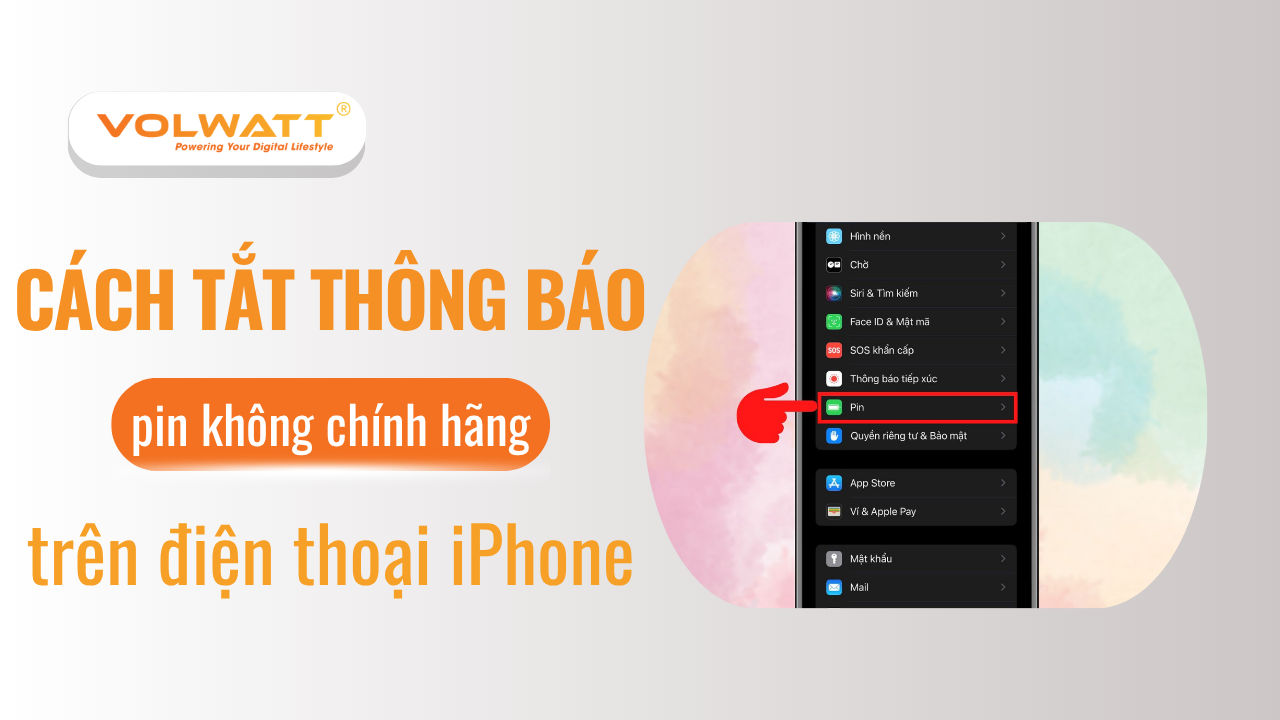
Cách tắt thông báo pin không chính hãng trên iPhone
Khi thay pin không phải từ Apple hoặc các trung tâm ủy quyền, nhiều người dùng iPhone sẽ gặp phải thông báo “Linh kiện

Sản phẩm Chính hãng - Xuất VAT đầy đủ

Miễn phí giao hàng nội thành Hà Nội cho đơn từ 200K

Cam kết lỗi – Đổi liền (*)
Hương Giang
16 giờ trước

Hiểu rõ các biểu tượng khi sạc pin iPhone sẽ giúp bạn nắm bắt tình trạng thiết bị một cách chính xác nhất. Từ biểu tượng tia sét, màu sắc của pin đến cách nhận biết điện thoại đang sạc khi tắt nguồn, bài viết này của Volwatt sẽ giải mã toàn bộ ý nghĩa đằng sau từng ký hiệu. Qua đó, bạn sẽ dễ dàng bảo quản và sử dụng pin iPhone hiệu quả hơn, đồng thời chẩn đoán nhanh các lỗi sạc không mong muốn.
Khi sử dụng iPhone, bạn có thể gặp một số biểu tượng đặc trưng trên màn hình khi sạc pin. Những biểu tượng này không chỉ giúp bạn theo dõi quá trình sạc mà còn thông báo tình trạng pin hiện tại. Dưới đây là các biểu tượng quan trọng khi sạc pin iPhone mà bạn cần nắm rõ.
Biểu tượng tia sét xuất hiện bên trong vạch pin trên thanh trạng thái là dấu hiệu rõ ràng nhất cho thấy pin điện thoại iPhone của bạn đang được sạc. Biểu tượng này báo hiệu rằng điện năng đang được nạp vào thiết bị. Tùy vào phiên bản iOS, vạch pin có thể có màu xanh lá cây hoặc trắng. Đây là biểu tượng cơ bản mà người dùng sẽ nhìn thấy khi iPhone đang sạc pin.
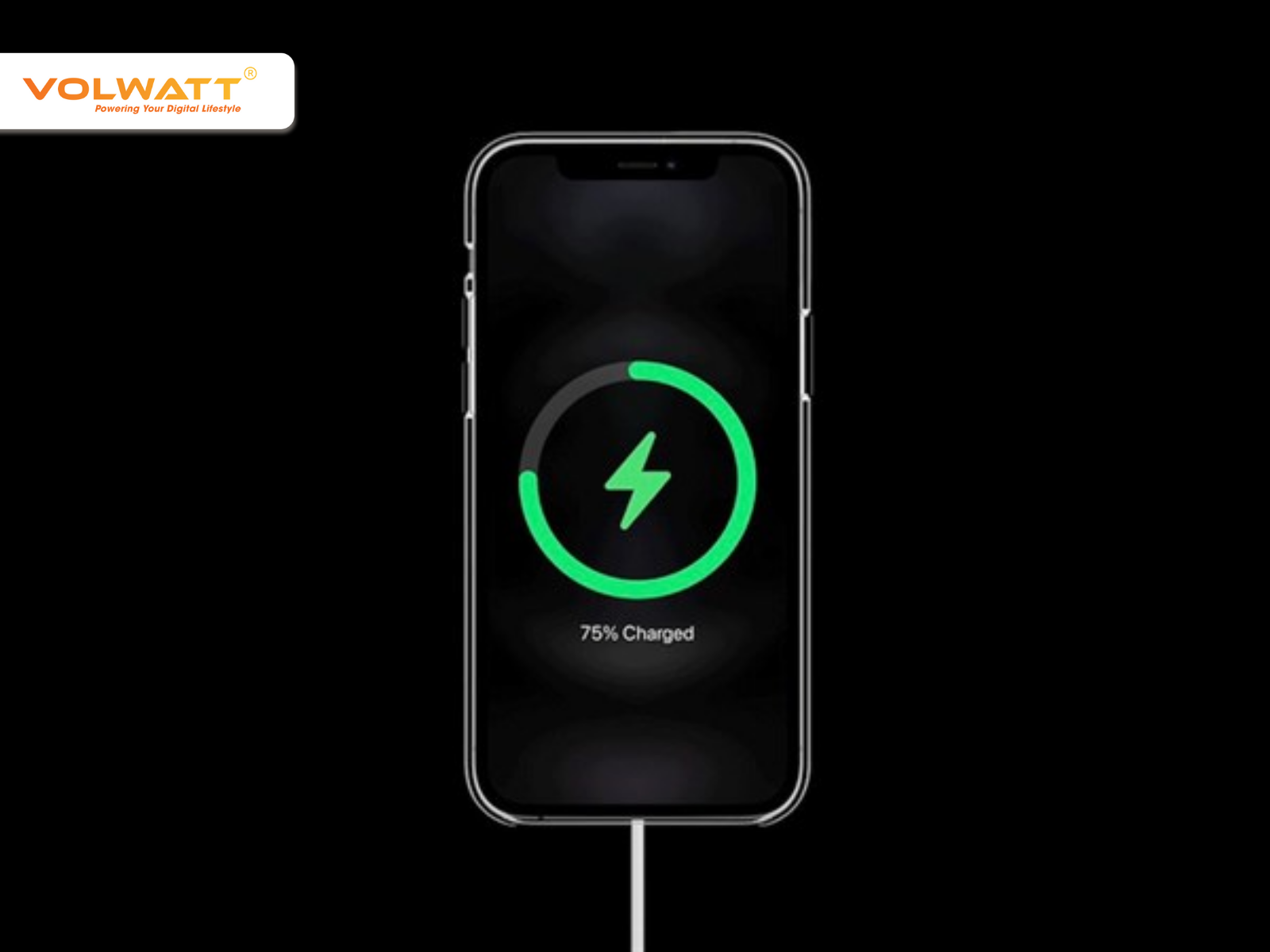
Biểu tượng pin màu xanh lá cây thường đi kèm với biểu tượng tia sét, cho thấy iPhone đang được kết nối với nguồn điện và quá trình sạc đang diễn ra bình thường. Nếu mức pin trên 20% và không cắm sạc, biểu tượng sẽ có màu xám hoặc trắng, báo hiệu thiết bị đang hoạt động với năng lượng ổn định.

Khi biểu tượng pin chuyển sang màu vàng, đó là dấu hiệu cho biết tính năng Chế độ nguồn điện thấp đã được kích hoạt. Chế độ này giúp kéo dài thời gian sử dụng pin bằng cách giảm bớt các hoạt động chạy nền, làm mới nội dung và giảm hiệu suất hình ảnh. Đây không phải là dấu hiệu của lỗi sạc, mà là một biện pháp tiết kiệm năng lượng.
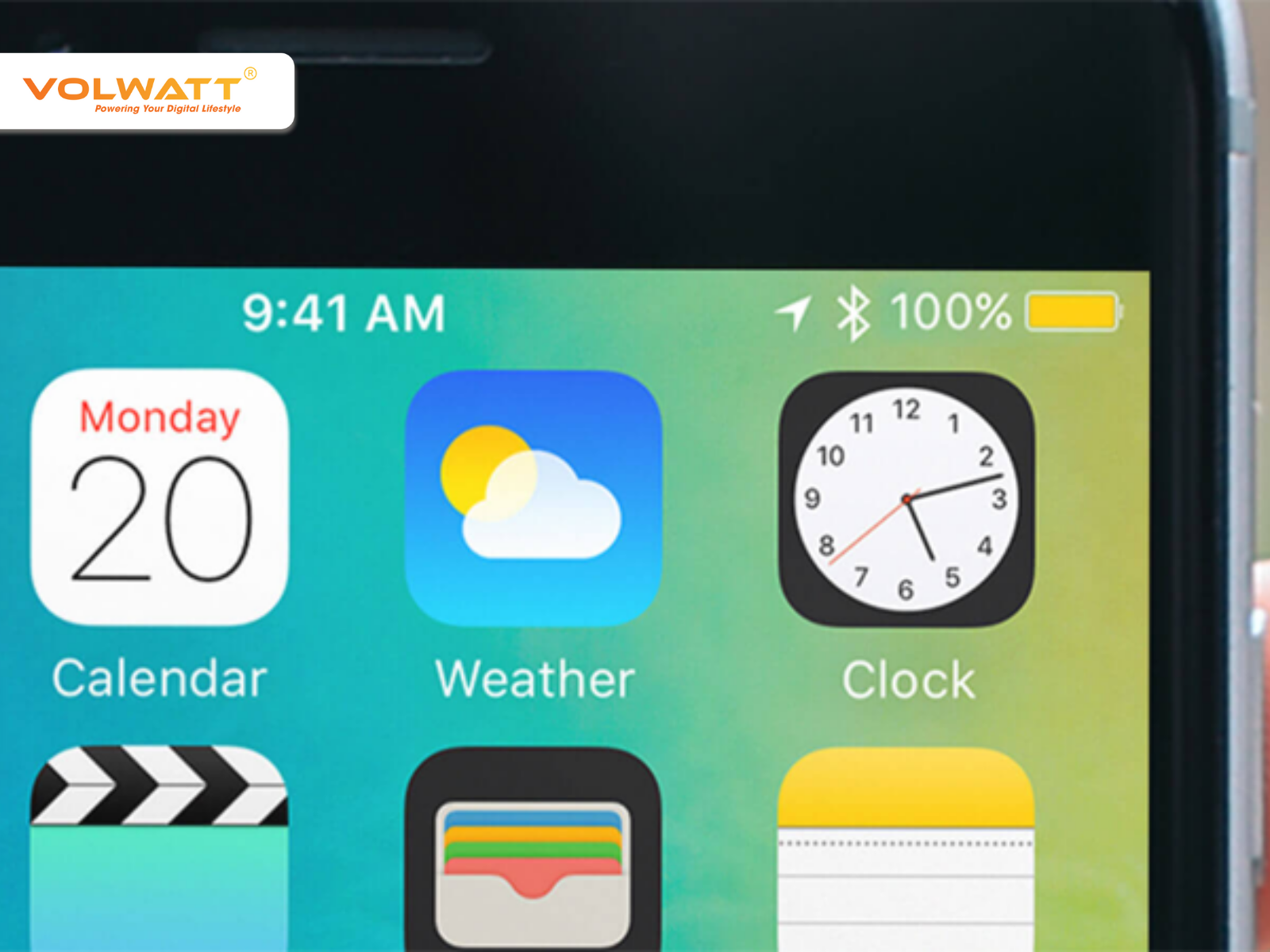
Biểu tượng pin màu đỏ cảnh báo rằng pin yếu, thường khi mức năng lượng dưới 20%. Khi bạn thấy màu đỏ xuất hiện, đó là thời điểm cần sạc ngay để tránh máy bị sập nguồn. Nếu bạn đang sử dụng chế độ nguồn điện thấp, biểu tượng này sẽ chuyển sang màu đỏ khi mức pin dưới 10%.
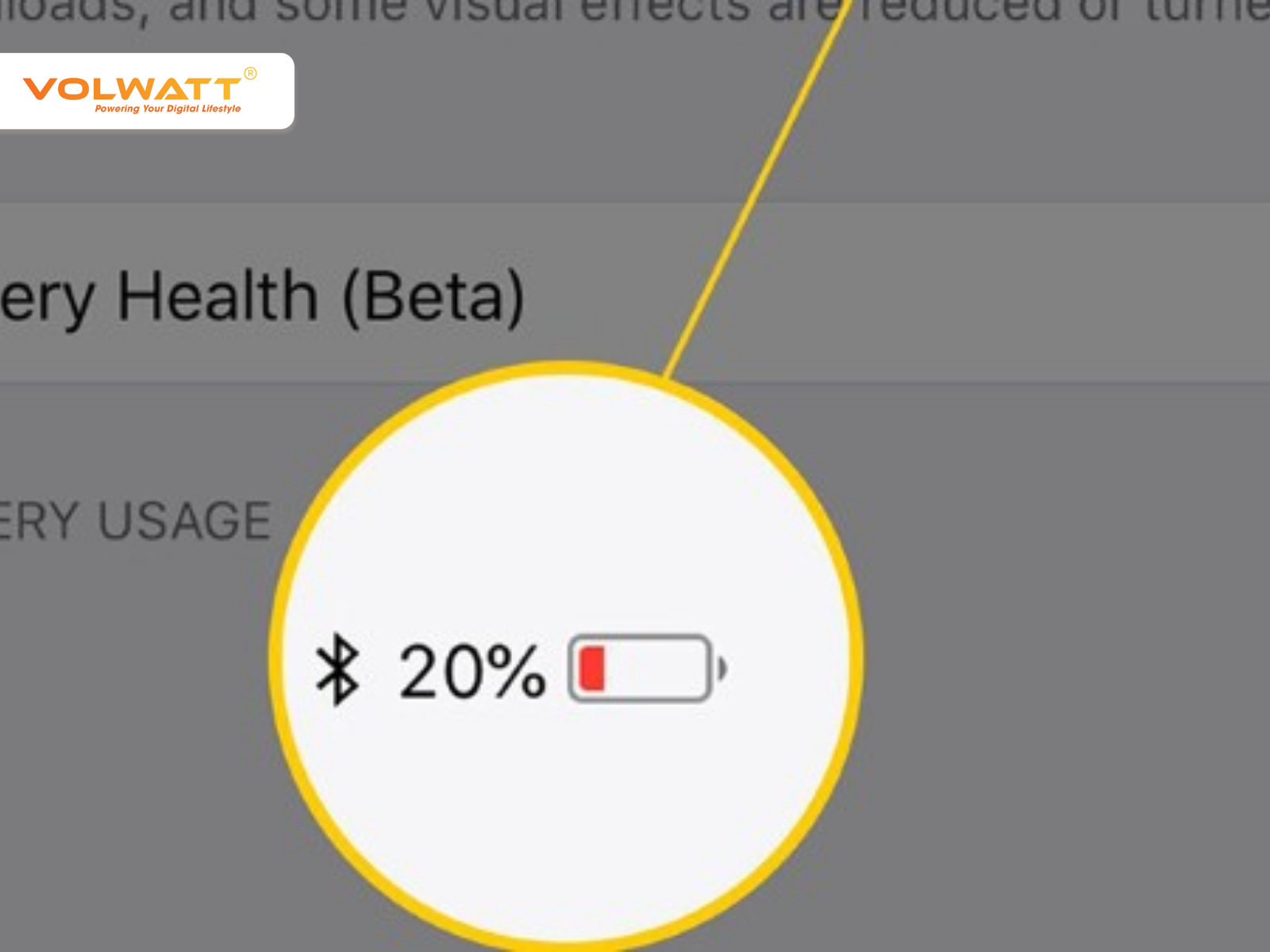
Việc biết khi nào iPhone sạc đầy pin giúp bạn chủ động ngắt sạc đúng lúc, tránh tình trạng chai pin hay giảm tuổi thọ pin. Dưới đây là những cách nhận biết iPhone đã sạc đầy đơn giản và chính xác nhất mà bạn có thể áp dụng ngay.
Cách dễ nhất để biết iPhone đã sạc đầy hay chưa là theo dõi phần trăm pin hiển thị trên màn hình.

Từ iOS 16 trở lên, Apple đã bổ sung widget hiển thị phần trăm pin ngay trên màn hình khóa, giúp bạn dễ dàng kiểm tra tình trạng sạc mà không cần mở khóa.
Để bật tính năng này: Giữ lâu trên màn hình khóa → chọn Tùy chỉnh (Customize) → Thêm tiện ích Pin (Battery widget) → Khi sạc, widget sẽ hiển thị mức pin theo thời gian thực.
Cách này cực kỳ tiện lợi nếu bạn thường xuyên cần kiểm tra pin mà không muốn thao tác nhiều.
Bạn cũng có thể cài đặt thông báo tự động khi pin sạc đầy bằng tính năng Phím tắt (Shortcuts) trên iPhone.
Cách làm như sau: Mở ứng dụng Phím tắt → Tự động hóa (Automation) → Chọn Pin đạt 100% → Thêm hành động → Hiển thị thông báo hoặc phát âm thanh → Lưu lại và bật chế độ tự động.
Khi pin đạt mức 100%, iPhone sẽ tự động gửi thông báo hoặc phát âm thanh, giúp bạn biết ngay để ngắt sạc.
Khi iPhone tắt nguồn dù là do bạn chủ động tắt máy hay sập nguồn vì hết pin thì màn hình sẽ không hiển thị ngay các biểu tượng sạc như khi đang bật. Tuy nhiên, vẫn có những dấu hiệu đặc trưng giúp bạn dễ dàng nhận biết máy có đang nhận sạc hay không.
Nếu iPhone sập nguồn do hết pin, khi bạn cắm sạc, máy sẽ chưa khởi động ngay. Sau khoảng 1–2 phút, màn hình sẽ hiển thị biểu tượng viên pin đỏ có tia sét nhỏ ở giữa, báo hiệu pin đang được nạp. Đây là dấu hiệu chắc chắn nhất cho thấy iPhone đang trong quá trình sạc dù chưa mở nguồn.
Trường hợp bạn chủ động tắt nguồn để sạc, khi cắm sạc, máy cũng sẽ hiển thị biểu tượng pin kèm tia sét sau vài giây. Nếu không thấy biểu tượng này, hãy kiểm tra lại dây cáp, củ sạc hoặc ổ điện, có thể nguồn điện chưa được cấp hoặc cáp bị lỗi.

Ngoài cách ở trên, bạn có thể giữ nút nguồn để khởi động lại iPhone trong khi đang cắm sạc.
Trường hợp cắm sạc lâu mà iPhone không hiện biểu tượng pin và không nóng nhẹ ở mặt lưng hoặc củ sạc, rất có thể thiết bị không nhận sạc, bạn nên thử đổi dây cáp hoặc củ sạc khác để kiểm tra.
Dù iPhone khá bền vững, nhưng thỉnh thoảng bạn vẫn gặp phải các sự cố liên quan đến biểu tượng khi sạc pin iPhone. Những sự cố này thường có thể khắc phục dễ dàng nếu bạn hiểu nguyên nhân.
Khi bạn cắm sạc và chỉ thấy biểu tượng sạc pin nhấp nháy mà máy không lên nguồn, điều này thường chỉ ra vấn đề kết nối hoặc nguồn điện không ổn định. Nguyên nhân có thể là do cáp sạc bị hỏng, củ sạc không đủ công suất hoặc cổng sạc bị bám bụi bẩn.
Nếu bạn không thấy biểu tượng tia sét xuất hiện trên màn hình khóa sau khi cắm sạc, điều này có thể do bộ sạc không tương thích hoặc cáp sạc bị đứt. Đảm bảo rằng bạn sử dụng phụ kiện chính hãng để tránh các vấn đề tương tự.

Khi biểu tượng sạc xuất hiện nhưng phần trăm pin không tăng, có thể do bộ sạc không cung cấp đủ dòng điện hoặc lỗi phần mềm. Nếu tình trạng này tiếp tục, bạn cần kiểm tra lại các phụ kiện sạc hoặc xem xét việc thay pin.
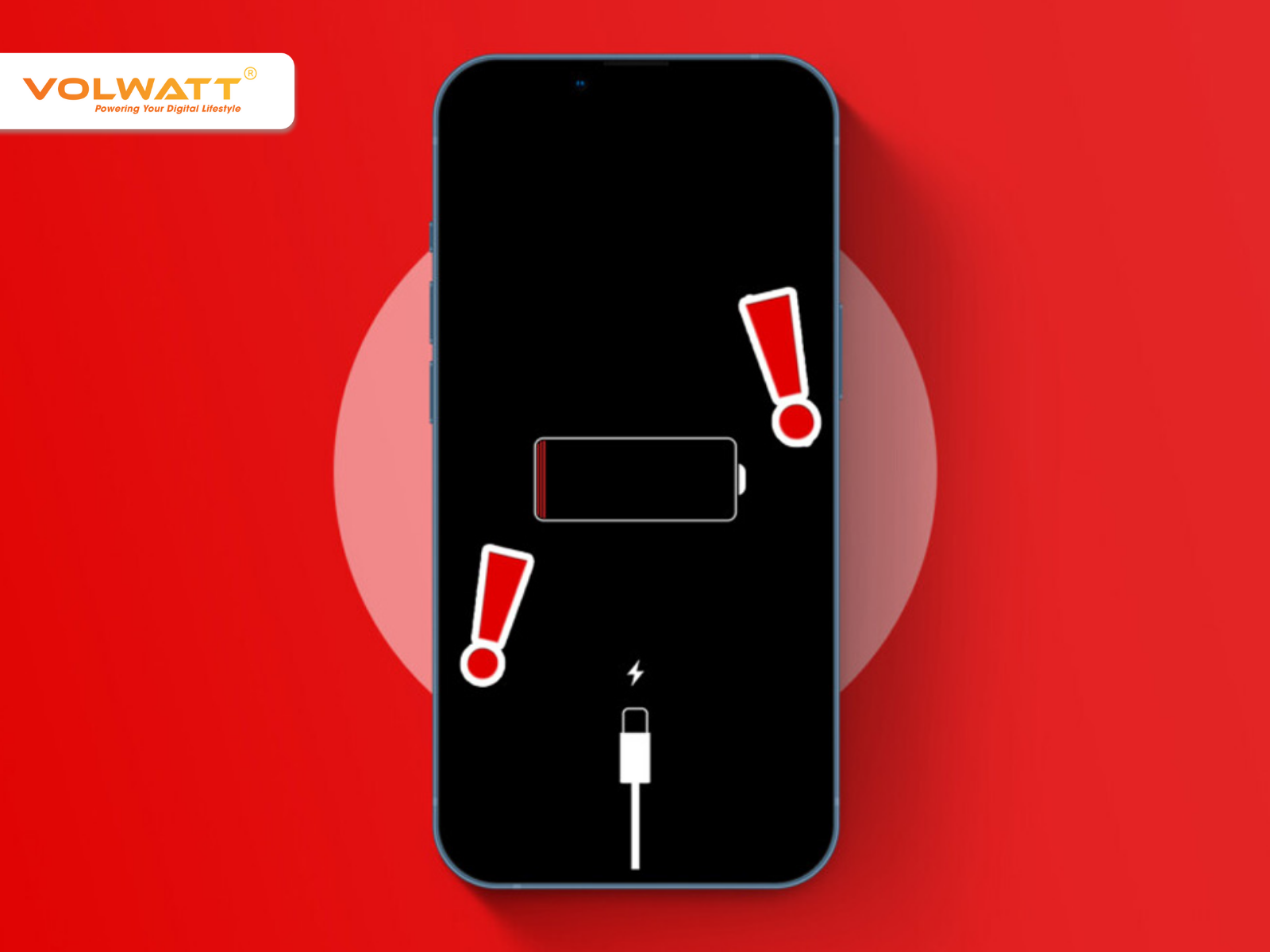
Để pin iPhone luôn bền, hạn chế chai pin và đảm bảo an toàn khi sử dụng, bạn nên tuân thủ một số nguyên tắc sạc cơ bản dưới đây. Đây là những lưu ý nhỏ nhưng giúp kéo dài tuổi thọ pin và bảo vệ thiết bị hiệu quả.
Luôn dùng cáp và củ sạc chính hãng của Apple, hoặc các sản phẩm được chứng nhận MFi (Made for iPhone). Bộ sạc kém chất lượng có thể không ổn định điện áp, gây nóng máy, thậm chí ảnh hưởng đến bo mạch.
Nếu cần thay thế phụ kiện, hãy chọn thương hiệu uy tín và mua tại cửa hàng được ủy quyền chính thức. Để an tâm tuyệt đối, hãy khám phá ngay các giải pháp sạc, cáp an toàn đạt chuẩn quốc tế từ Volwatt.
Nhiều người có thói quen cắm sạc trước khi ngủ và để qua đêm, nhưng điều này không nên. Khi pin đạt 100%, iPhone sẽ tự ngắt sạc nhưng vẫn duy trì dòng điện nhỏ, khiến máy nóng nhẹ, lâu ngày làm chai pin và giảm tuổi thọ.
Nếu cần sạc ban đêm, hãy bật Chế độ sạc pin tối ưu (Optimized Battery Charging) trong phần Cài đặt → Pin → Tình trạng pin, giúp thiết bị tự điều chỉnh tốc độ sạc an toàn hơn.

Việc vừa sạc vừa sử dụng khiến thiết bị tăng nhiệt nhanh, đặc biệt khi chơi game, xem video hoặc chạy ứng dụng nặng. Nhiệt độ cao có thể làm hỏng cell pin và giảm hiệu suất sạc.
Ngoài ra, nếu dùng cáp hoặc củ sạc không đạt chuẩn, nguy cơ giật điện, chập mạch càng cao. Hãy để iPhone nghỉ trong lúc sạc, chỉ sử dụng khi pin đã đạt khoảng 80–100% để đảm bảo an toàn.
Dưới đây là những câu hỏi giúp bạn giải đáp các thắc mắc liên quan đến các biểu tượng khi sạc pin iPhone và các sự cố có thể xảy ra trong quá trình sử dụng.
iPhone không có tính năng “đèn báo sạc pin” theo kiểu truyền thống. Tuy nhiên, khi bạn cắm sạc, màn hình sẽ sáng lên hiển thị biểu tượng pin và tia sét, hoặc bạn có thể thấy biểu tượng tia sét trên thanh trạng thái.
Có, iPhone vẫn có thể sạc pin khi tắt nguồn. Máy sẽ tự động nhận diện nguồn điện và bắt đầu quá trình nạp năng lượng.
Biểu tượng pin màu vàng trên iPhone cho biết Chế độ nguồn điện thấp (Low Power Mode) đang được kích hoạt. Chế độ này giúp tiết kiệm pin và kéo dài thời gian sử dụng.
Biểu tượng tia sét trên màn hình khóa lớn hơn và hiển thị rõ ràng hơn, xác nhận rằng iPhone đang nhận nguồn điện. Trên thanh trạng thái, biểu tượng tia sét nhỏ hơn và chỉ ra rằng thiết bị đang sạc.
Có thể tham khảo:
Hiểu rõ các biểu tượng khi sạc pin iPhone giúp bạn quản lý tình trạng sạc của thiết bị một cách hiệu quả. Để đạt hiệu quả sạc tối ưu, hãy sử dụng phụ kiện chính hãng và áp dụng đúng cách sạc pin tại những thương hiệu uy tín như Volwatt, nơi cung cấp các phụ kiện chính hãng chất lượng giúp bảo vệ thiết bị của bạn.
Chia sẻ bài viết
Bài viết mới nhất
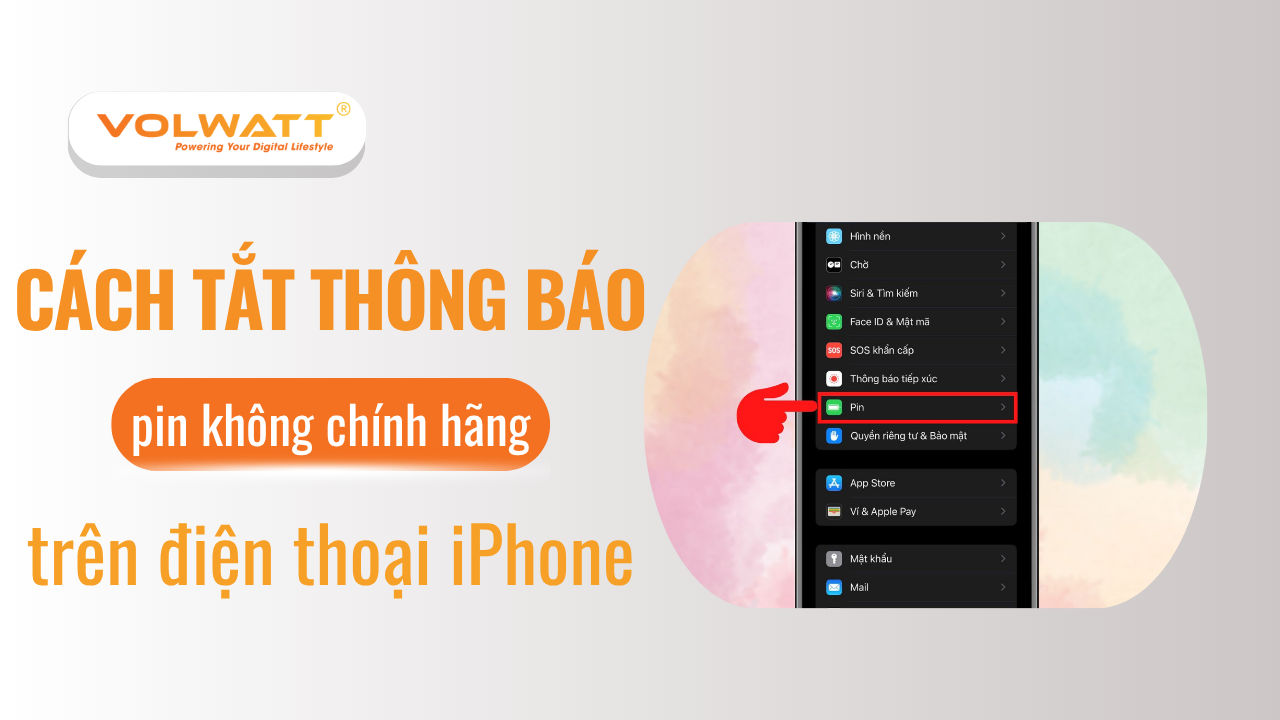
Cách tắt thông báo pin không chính hãng trên iPhone
Khi thay pin không phải từ Apple hoặc các trung tâm ủy quyền, nhiều người dùng iPhone sẽ gặp phải thông báo “Linh kiện
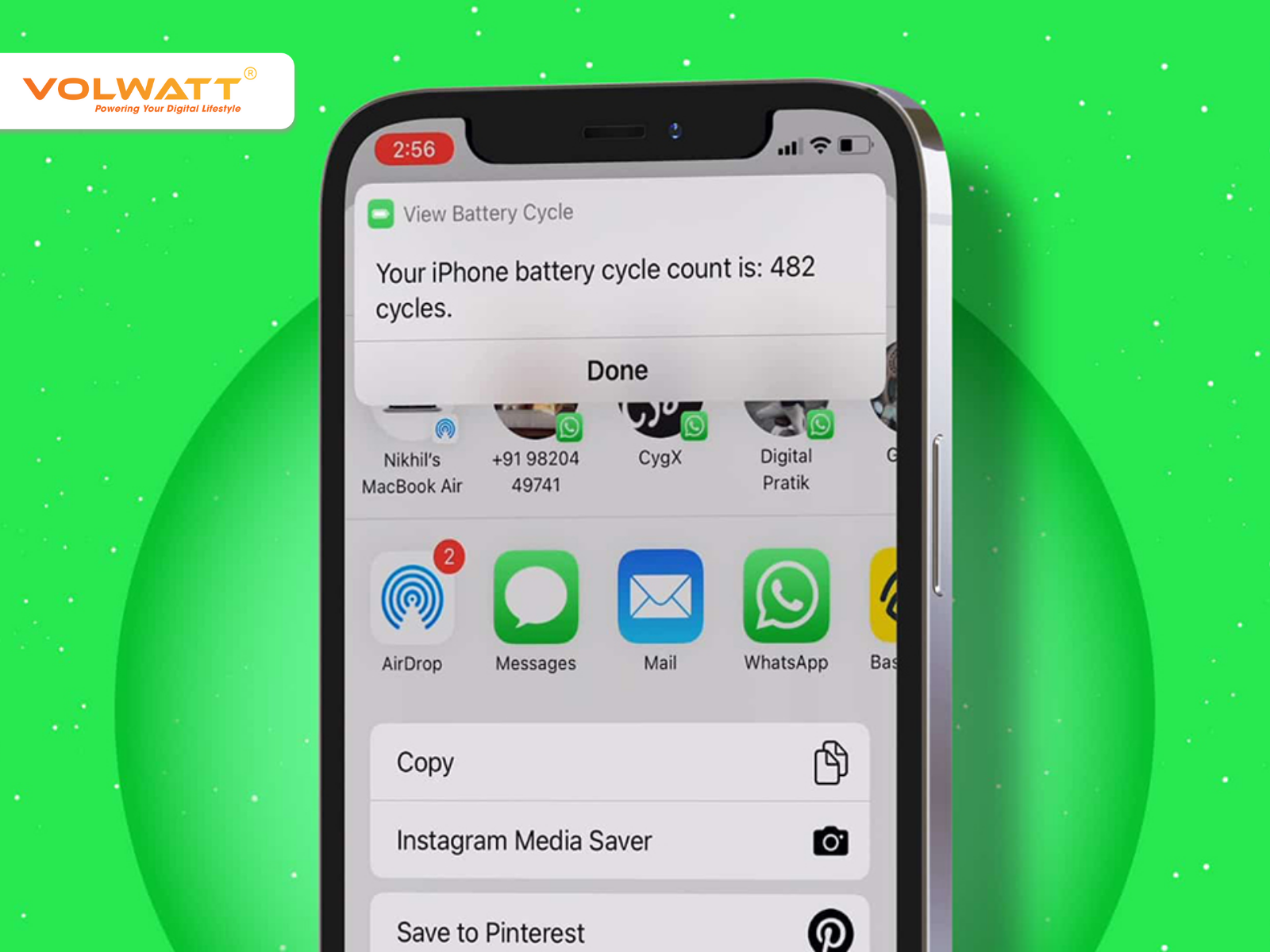
Top 10+ app kiểm tra pin iPhone chính xác và miễn phí 2025
Pin iPhone là một trong những linh kiện quan trọng quyết định hiệu suất của máy. Khi pin bị chai hoặc gặp sự cố,

Cổng sạc iPhone 14 là gì? Cách lựa chọn sạc phù hợp cho iPhone 14
Cổng sạc iPhone 14 vẫn là một chủ đề gây nhiều thắc mắc đối với người dùng, đặc biệt là khi các dòng iPhone

Cổng sạc USB là gì? Phân biệt các loại cổng sạc USB phổ biến
Cổng sạc USB là một phần không thể thiếu trong thế giới công nghệ, nhưng sự đa dạng của chúng đôi khi gây ra

Cách khắc phục pin ảo trên iPhone dứt điểm hiệu quả nhất
Tình trạng pin ảo trên iPhone là một trong những vấn đề phổ biến mà nhiều người dùng gặp phải, đặc biệt là khi

Giải mã toàn bộ ý nghĩa biểu tượng khi sạc pin iPhone
Hiểu rõ các biểu tượng khi sạc pin iPhone sẽ giúp bạn nắm bắt tình trạng thiết bị một cách chính xác nhất. Từ

VOLWATT kế thừa tinh thần Volta & Watt, mang đến sản phẩm điện tử tiên tiến, bền bỉ, hiệu suất cao và không ngừng đổi mới.
03-12 Tòa nhà Stellar Garden, 35 Lê Văn Thiêm, Q. Thanh Xuân, TP. Hà Nội
mkt@ipower.vn
CÔNG TY CỔ PHẦN VOLWATT VIỆT NAM
MST: 0110700903
Ngày cấp: ngày 02 tháng 05 năm 2024
Nơi cấp: Sở kế hoạch và đầu tư thành phố Hà Nội – phòng đăng ký kinh doanh.